چرا صفحه نمایش آیفون من سیاه و سفید است و چگونه آن را برطرف کنیم؟
در این مقاله تخصصی از مجله 98zoom میخواهیم از چرا صفحه نمایش آیفون من سیاه و سفید است و چگونه آن را برطرف کنیم؟ با شما صحبت کنیم ، پس با یک مقاله مفید و آموزشی دیگر از تیم نود و هشت زوم همراه ما باشید :
صفحه نمایش های آیفون به خاطر رنگ های تیز و زنده خود معروف هستند. با این حال، اگر این صفحه به طور ناگهانی به Grayscale تبدیل شود، می تواند مشکل ساز شود. اما چرا صفحه نمایش آیفون شما سیاه و سفید است؟ و آیا راهی برای رفع این مشکل وجود دارد؟ بیایید دریابیم.
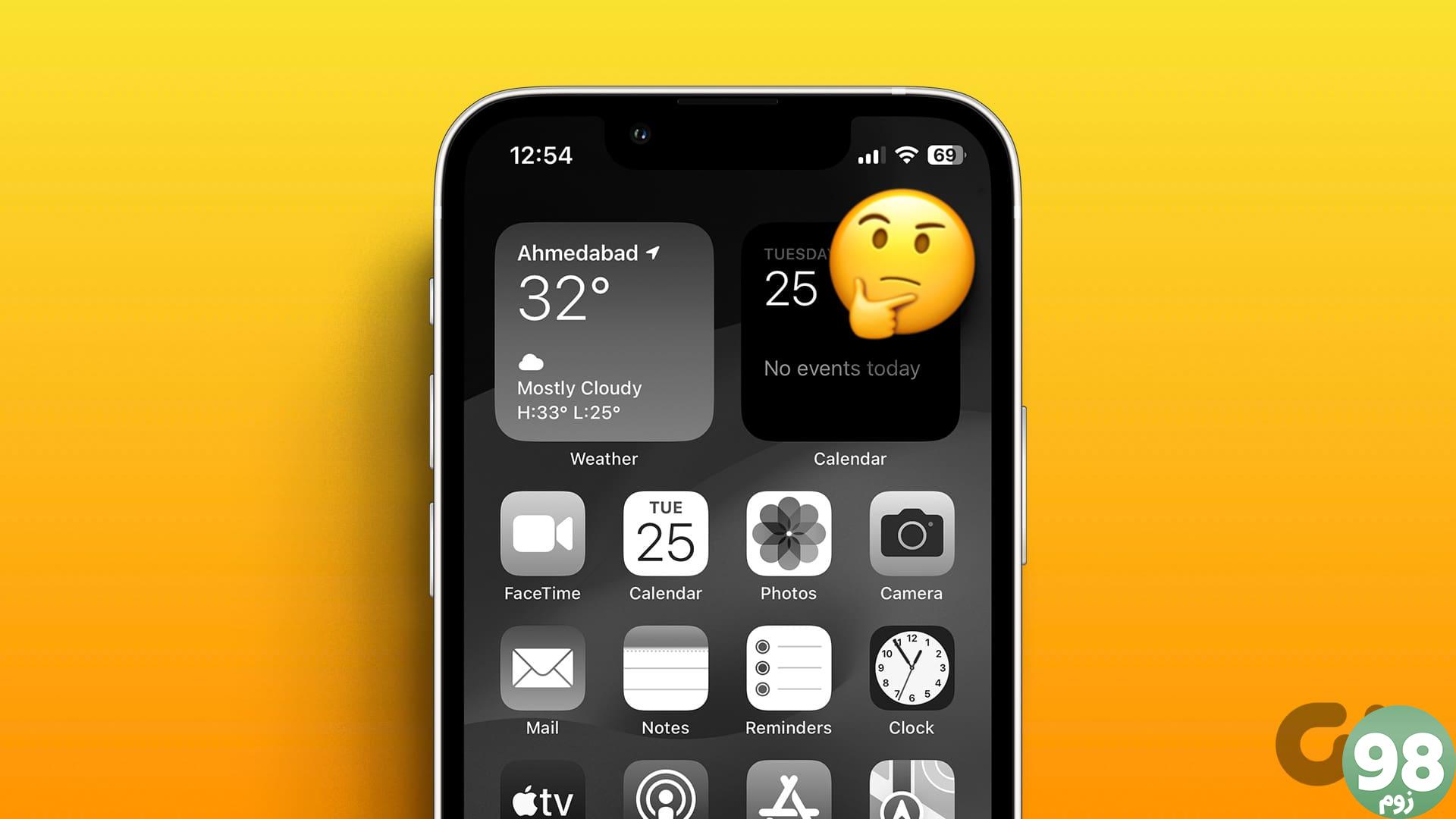
اگر Grayscale روشن باشد، می تواند توضیح دهد که چرا صفحه نمایش آیفون شما سیاه و سفید است. با این حال، اگر این تنظیم خاموش باشد، اگر فیلترهای زوم روی مقیاس خاکستری، باتری کم، یا صرفاً یک اشکال نرم افزاری تنظیم شده باشند، ممکن است مشکل ایجاد شود. اجازه دهید به ۷ روش کمک کنیم تا این مشکل را در دستگاه iOS خود برطرف کنید.
1. Grayscale را خاموش کنید
اگر صفحه نمایش آیفون شما سیاه و سفید شده است، اولین کاری که باید انجام دهید این است که تنظیمات Accessibility را برای Grayscale بررسی کنید. این یک ویژگی برای افراد مبتلا به کوررنگی و سایر اختلالات بینایی است. و اگر روشن است آن را غیرفعال کنید تا آیفون از حالت سیاه و سفید خارج شود. برای انجام آن مراحل زیر را دنبال کنید.
مرحله 1: منوی تنظیمات را باز کنید.
مرحله 2: سپس روی Accessibility ضربه بزنید.
مرحله 3: در اینجا، روی “Display & Text Size” ضربه بزنید.
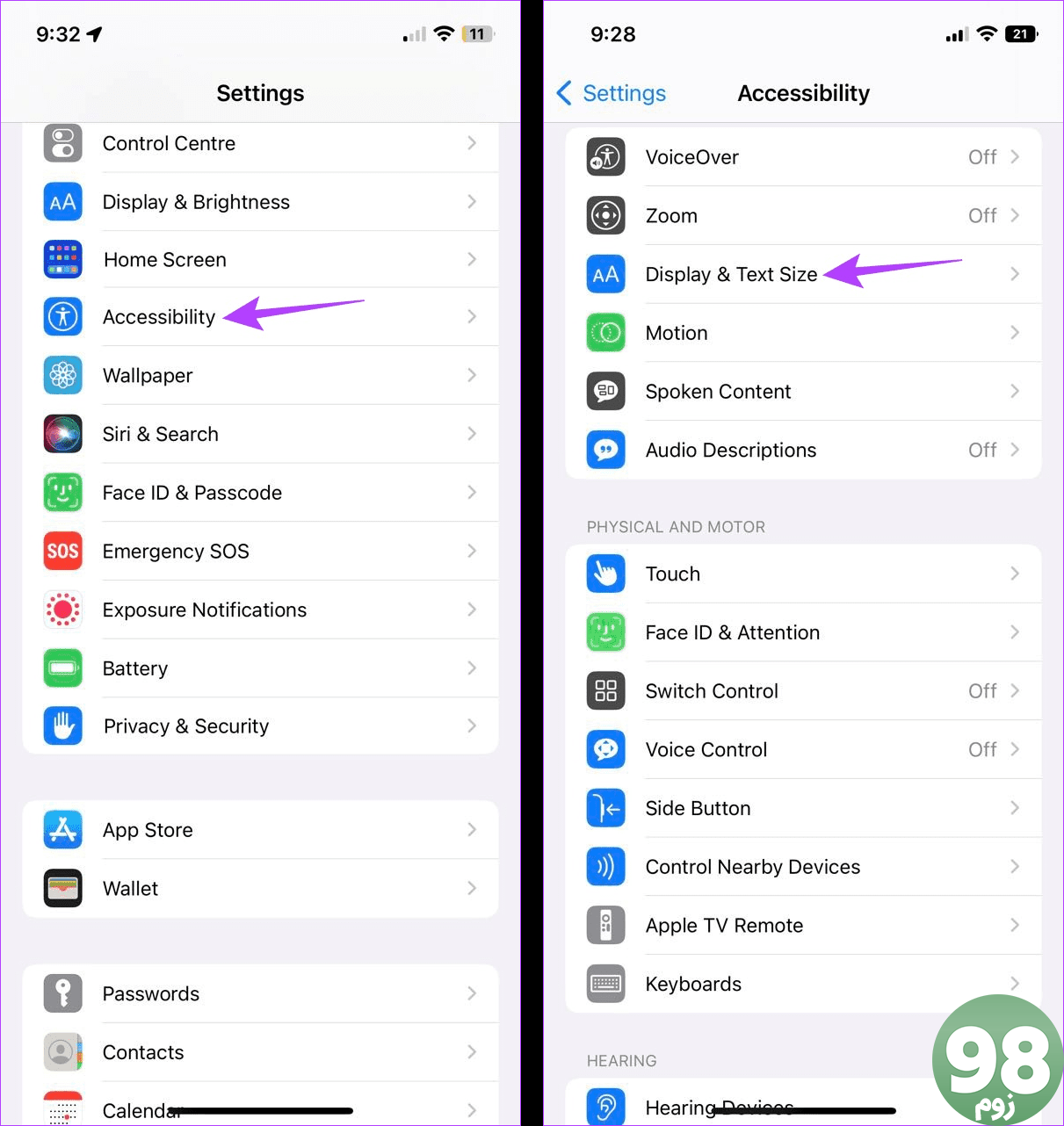
مرحله 4: روی فیلترهای رنگی ضربه بزنید.
مرحله 5: کلید فیلترهای رنگی را خاموش کنید.
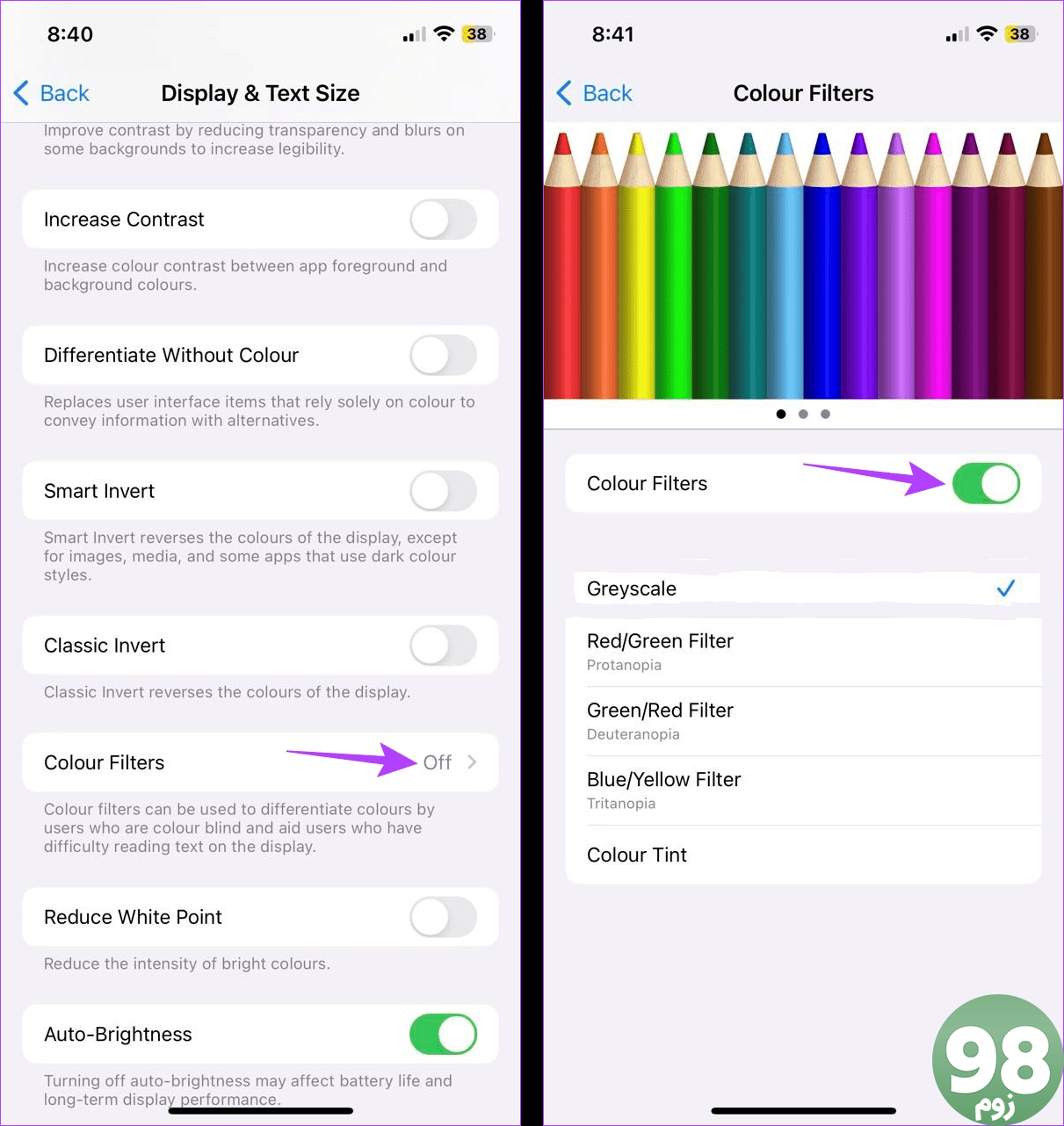
اکنون بررسی کنید که آیا صفحه نمایش آیفون شما به حالت عادی بازگشته است یا خیر. اگر نه، به اصلاح بعدی بروید.
2. Grayscale را در زوم غیرفعال کنید
تنظیمات زوم در آیفون به شما کمک میکند روی اشیاء خاص بزرگنمایی کنید، صفحه را بزرگنمایی کنید و خیلی چیزهای دیگر. با این حال، اگر فیلتر زوم روی مقیاس خاکستری تنظیم شده باشد، ممکن است هر زمان که فعال شود صفحه نمایش آیفون شما را سیاه و سفید کند.
برای اطمینان از اینکه اینطور نیست، می توانید Grayscale را از تنظیمات Zoom در آیفون خود غیرفعال کنید. در اینجا چگونه است.
مرحله 1: تنظیمات را باز کنید و روی Accessibility ضربه بزنید.
مرحله 2: در اینجا، روی Zoom ضربه بزنید.
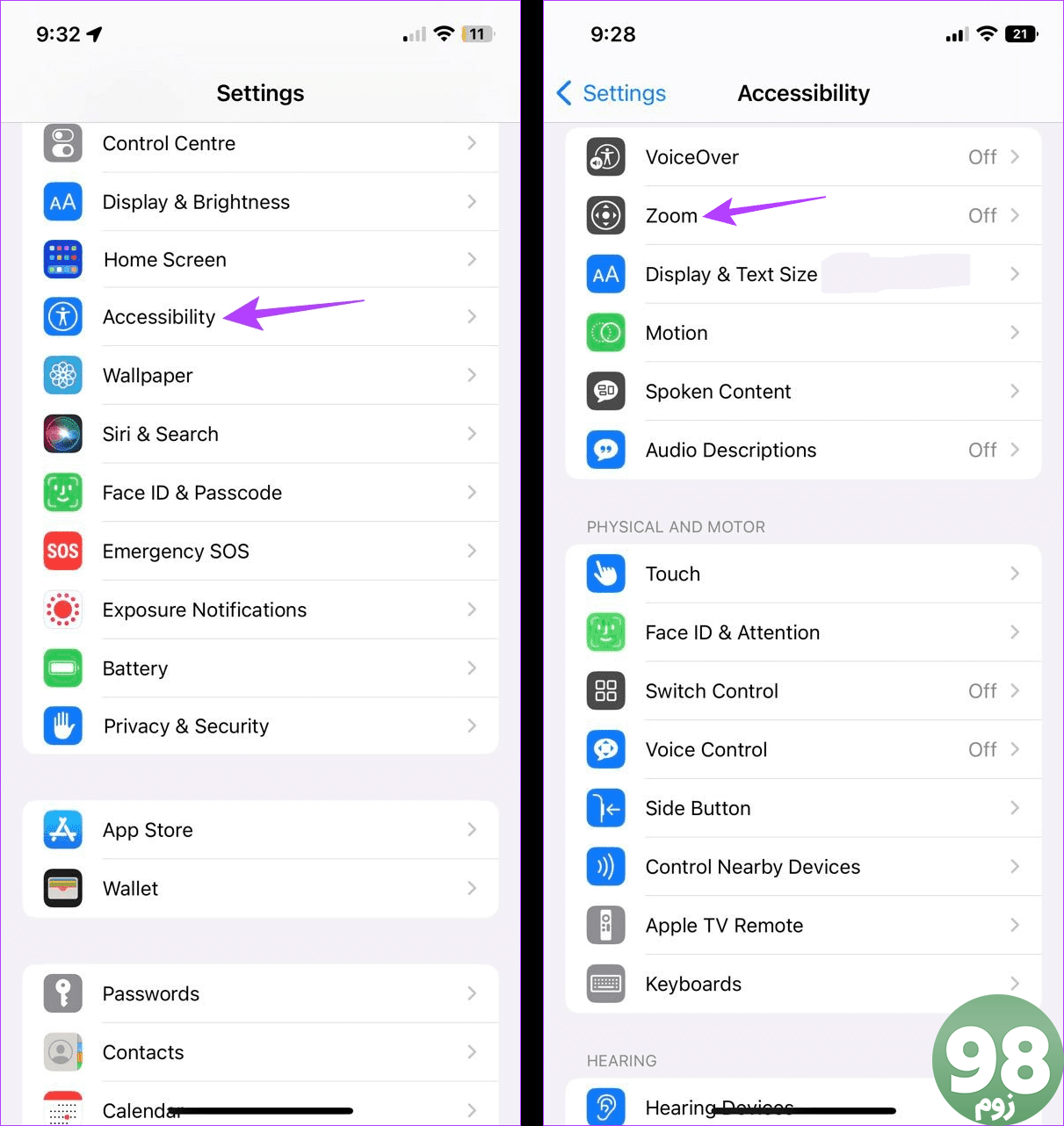
مرحله 3: اکنون به پایین بروید و روی Zoom Filter ضربه بزنید.
مرحله 4: از بین گزینه ها، روی None ضربه بزنید.
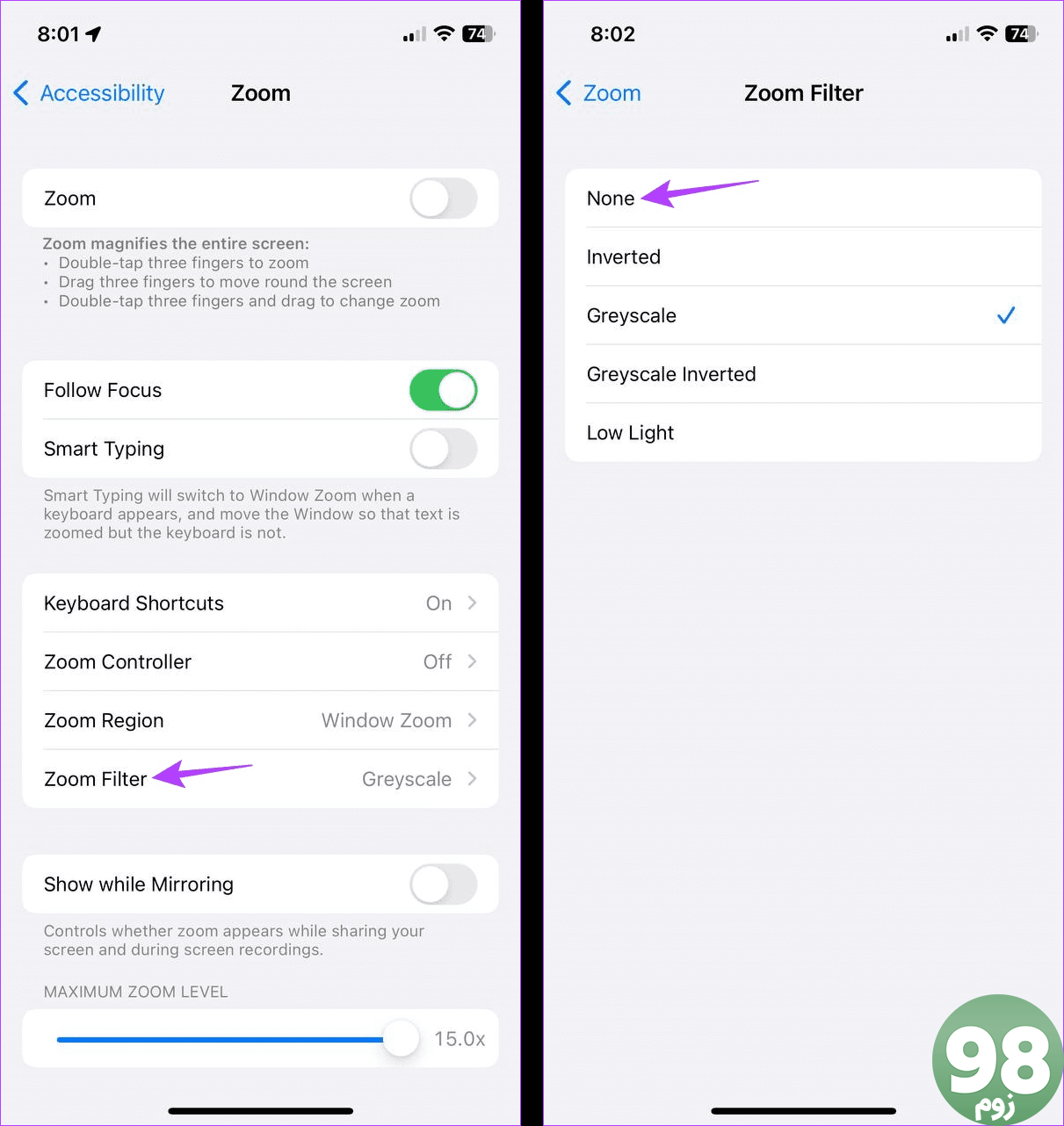
با این کار حالت مقیاس خاکستری (حالت سیاه و سفید) از تنظیمات فیلتر زوم خاموش می شود و به شما امکان می دهد بدون سیاه و سفید شدن صفحه نمایش دستگاه از عملکرد بزرگنمایی استفاده کنید.
3. درصد باتری را بررسی کنید
اگر دستگاه شما در حال حاضر سطح باتری پایینی دارد، ممکن است برای افزایش عمر باتری به طور خودکار به تنظیمات Grayscale تبدیل شود. برای اطمینان از اینکه اینطور نیست، درصد باتری قابل مشاهده در گوشه سمت راست بالای صفحه نمایش دستگاه خود را بررسی کنید.
اگر درصد باتری قابل مشاهده نیست، مراحل زیر را برای فعال کردن آن دنبال کنید.
مرحله 1: تنظیمات را باز کنید و روی باتری ضربه بزنید.
مرحله 2: در اینجا، مطمئن شوید که کلید درصد باتری روشن است.
مرحله 3: علاوه بر این، میتوانید کلید حالت کم مصرف را نیز خاموش کنید تا به صورت دستی آن را خاموش کنید.
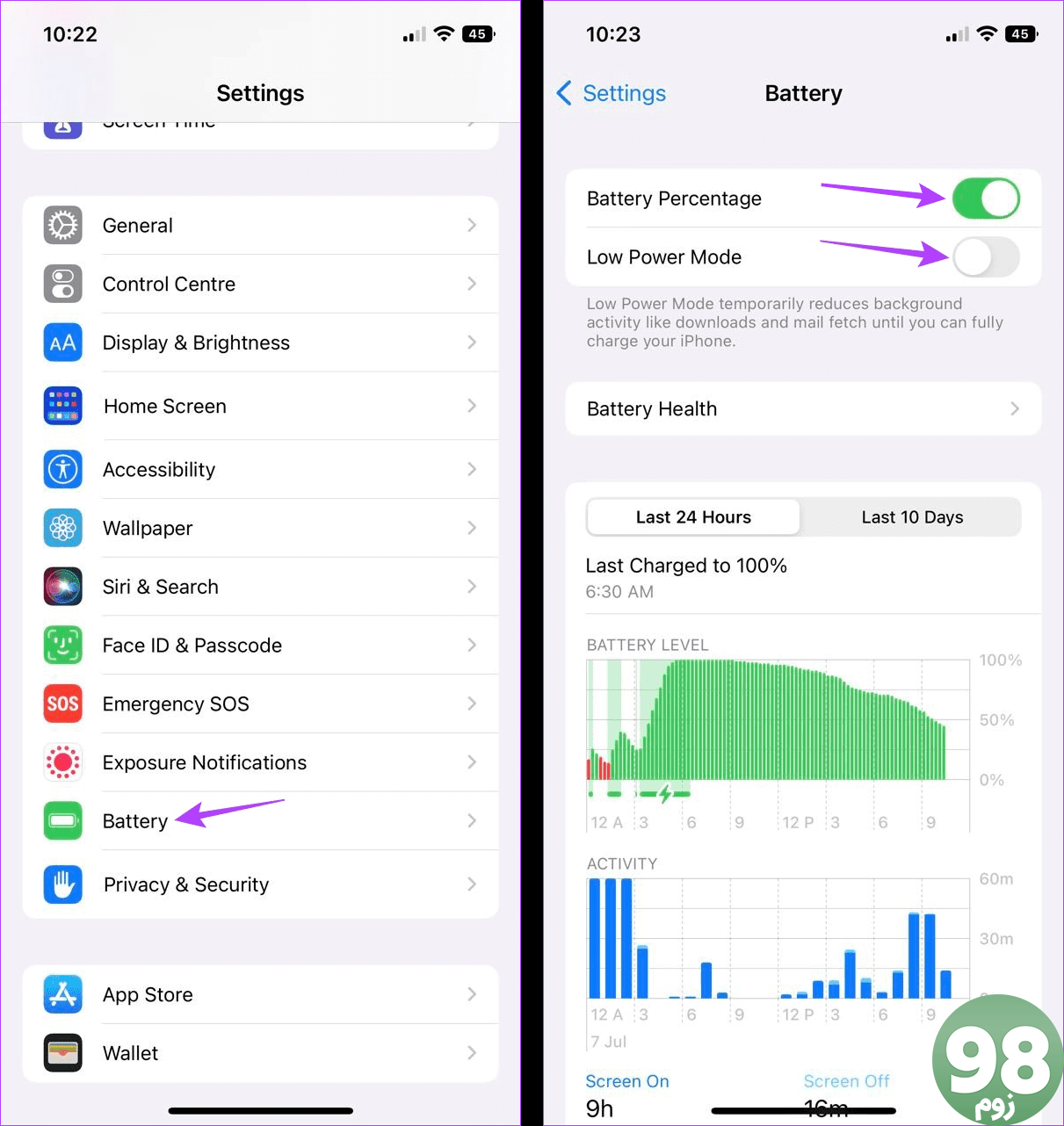
حالا درصد باتری را بررسی کنید. اگر کم است، دستگاه خود را شارژ کنید و ببینید که آیا رنگ صفحه نمایش آیفون شما به حالت عادی برمی گردد یا خیر.
4. آیفون خود را ریستارت کنید
راه اندازی مجدد دستگاه شما معمولاً هر گونه مشکل یا اشکال موقتی را که ممکن است هنگام روشن یا خاموش کردن هر سرویس یا ویژگی رخ داده باشد برطرف می کند. اگر قبلاً Grayscale را خاموش کرده باشید، اما صفحه نمایش دستگاه شما همچنان سیاه و سفید است، این می تواند برقرار باشد. برای انجام آن مراحل زیر را دنبال کنید.
مرحله 1: بسته به مدل دستگاه خود، مراحل زیر را برای خاموش کردن آیفون خود دنبال کنید.
- برای iPhone SE نسل اول، 5s، 5c و 5: دکمه بالا را به مدت طولانی فشار دهید.
- برای iPhone SE نسل دوم، 7 و 8: دکمه کناری را به مدت طولانی فشار دهید.
- برای iPhone X و بالاتر: دکمه پاور و هر دکمه صدا را به طور همزمان فشار دهید.
مرحله 2: اکنون نوار لغزنده را نگه دارید و تا انتها بکشید.
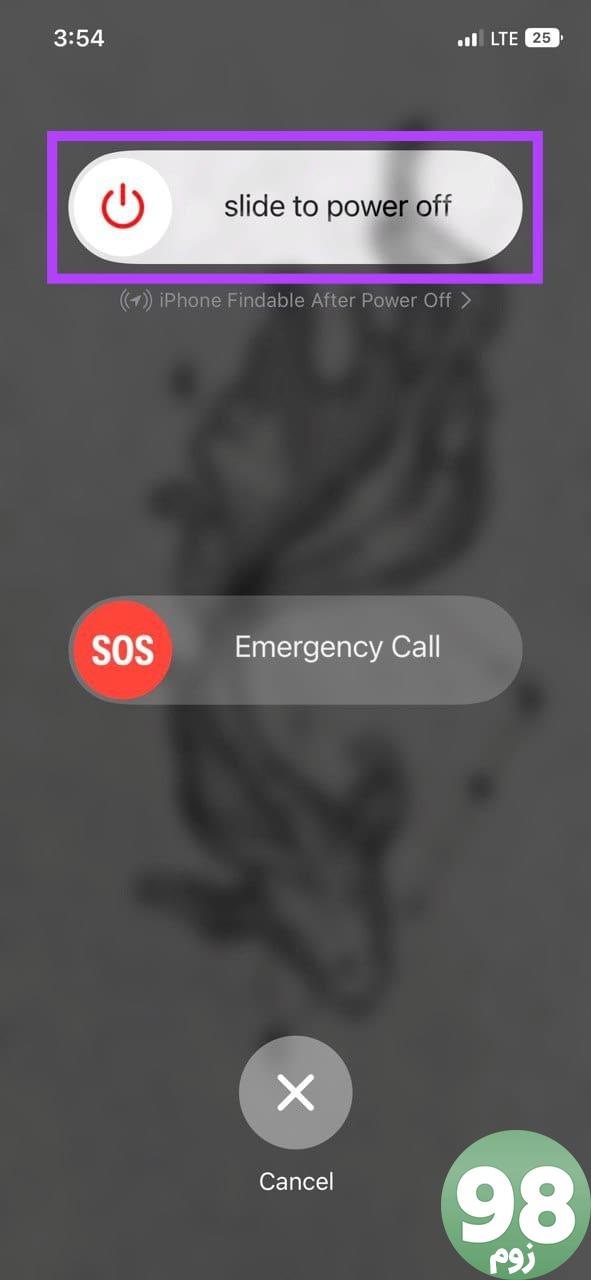
مرحله 3: هنگامی که صفحه نمایش دستگاه شما خالی شد، دکمه روشن/خاموش را به مدت طولانی فشار دهید تا دوباره روشن شود.
اکنون در صورت نیاز رمز عبور خود را وارد کرده و بررسی کنید که آیا صفحه نمایش آیفون شما به حالت عادی برگشته است یا خیر.
5. به روز رسانی نرم افزار را بررسی کنید
اگر صفحه نمایش آیفون شما به دلیل اشکال یا اشکالی در نرم افزار دستگاه شما سیاه و سفید شده است، با نصب آخرین به روز رسانی ها می توانید آن را برطرف کنید. این به این دلیل است که اکثر بهروزرسانیهای iOS به رفع اشکالات ضروری و اشکالات امنیتی کمک میکنند. و در حالی که بهروزرسانیهای نرمافزاری خودکار هستند، میتوانید به صورت دستی آنها را نیز بررسی کنید. برای انجام آن مراحل زیر را دنبال کنید.
مرحله 1: منوی تنظیمات را باز کنید.
مرحله 2: به پایین اسکرول کنید و روی General ضربه بزنید.
مرحله 3: در اینجا، روی Software Update ضربه بزنید.
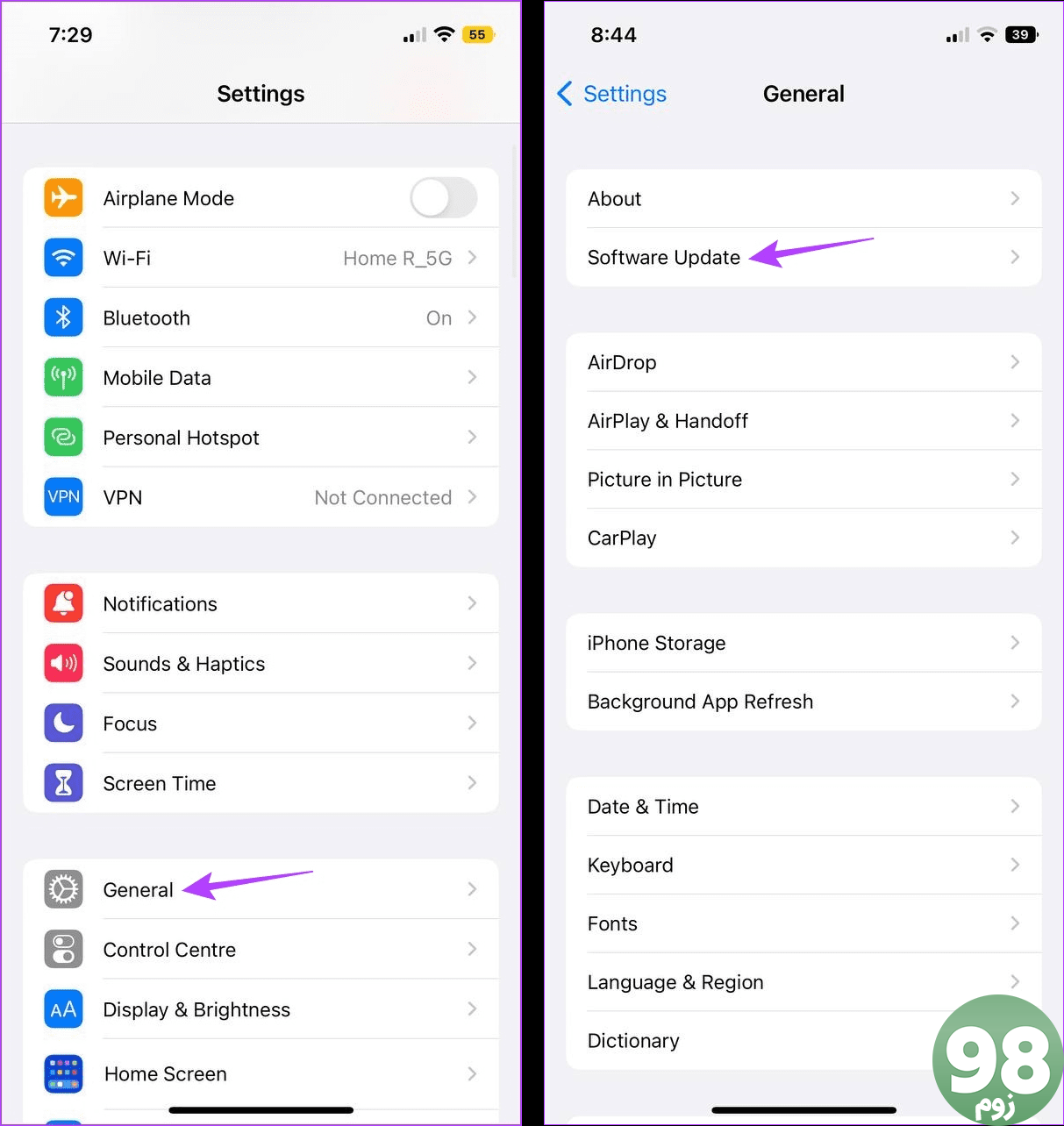
اگر بهروزرسانی واقعاً موجود است، آن را دانلود و نصب کنید. سپس، پس از راه اندازی مجدد دستگاه، بررسی کنید که آیا رنگ های صفحه به حالت عادی بازگشته اند یا خیر.
همچنین بخوانید: چگونه آیفون را بهروزرسانی نکردن به آخرین نرمافزار برطرف کنیم
6. همه تنظیمات را بازنشانی کنید
به عنوان آخرین راه حل برای رفع مشکل صفحه سیاه و سفید آیفون خود، می توانید از گزینه Reset All Settings استفاده کنید. این به شما این امکان را میدهد تا هر یک از تنظیمات آیفون را به حالت پیشفرض بازنشانی کنید و در صورت بروز هر گونه تنظیمات اشتباه، ممکن است مشکل را برطرف کنید. با این حال، تمام رمزهای عبور ذخیره شده و تنظیمات سفارشی شما پاک خواهند شد.
اگر هنوز میخواهید ادامه دهید، مراحل زیر را برای انجام آن دنبال کنید.
مرحله 1: تنظیمات را باز کنید و روی General ضربه بزنید.
مرحله ۲: به پایین اسکرول کنید و روی «Transfer or Reset iPhone» ضربه بزنید.
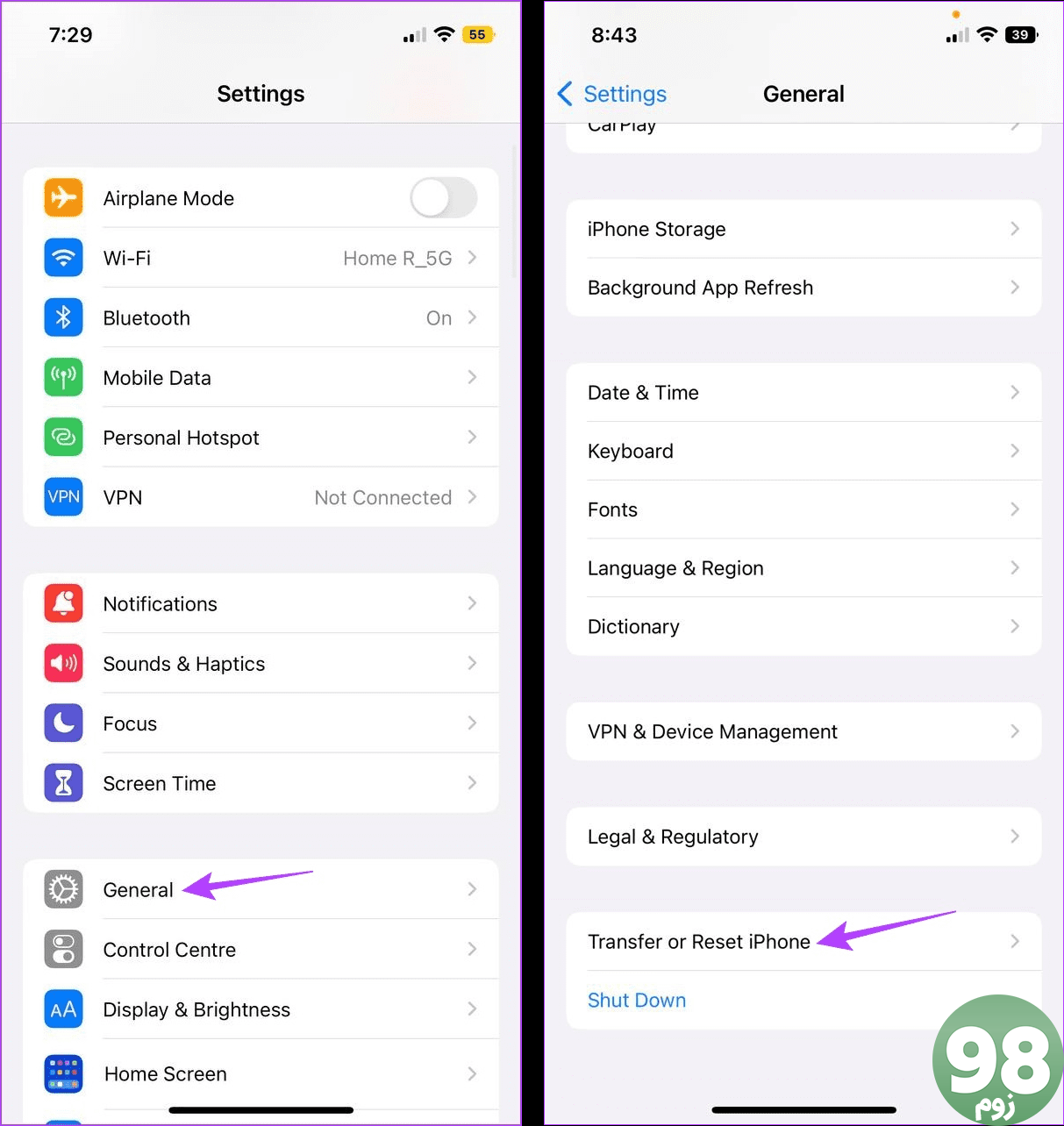
مرحله 3: روی Reset ضربه بزنید.
مرحله 4: پس از ظاهر شدن گزینه ها، روی “Reset All Settings” ضربه بزنید.
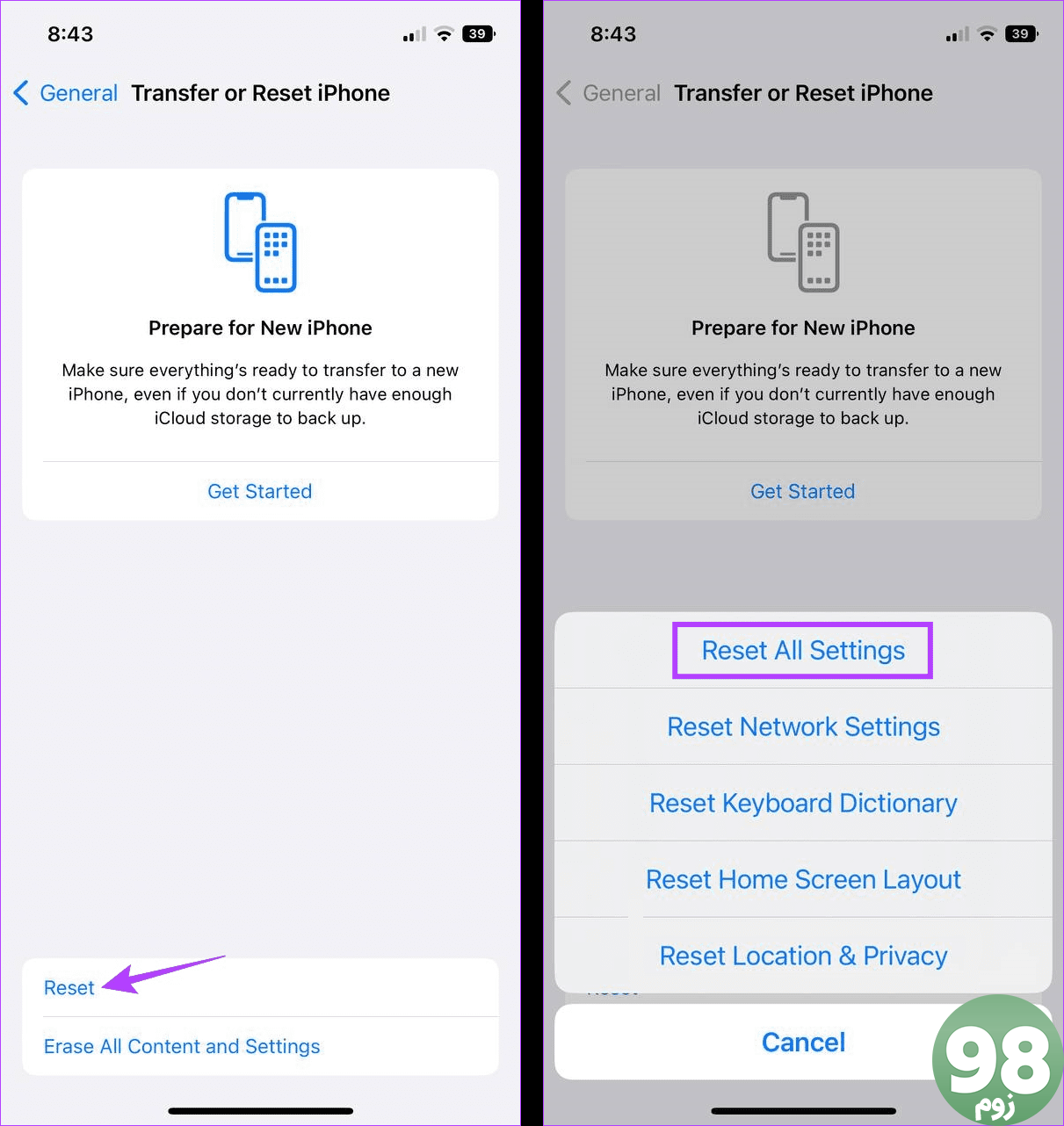
اکنون، دستورالعملهای روی صفحه را دنبال کنید تا تنظیمات دستگاه خود را بازنشانی کنید. پس از اتمام، بررسی کنید که آیا صفحه نمایش آیفون شما مطابق انتظار کار می کند یا خیر.
اگر تمام روش های عیب یابی فوق را امتحان کرده اید و هنوز نمی توانید صفحه نمایش آیفون خود را به حالت عادی برگردانید، به احتمال زیاد مشکل سخت افزاری است. بنابراین، پیشنهاد می کنیم با تیم پشتیبانی اپل تماس بگیرید. اطمینان حاصل کنید که تا حد امکان جزئیات بیشتری را ارائه کرده اید و منتظر باشید تا مدیران پشتیبانی اپل راه حل های مربوطه را ارائه دهند.
سوالات متداول برای رفع سیاه و سفید صفحه نمایش در آیفون
1. آیا آسیب فیزیکی می تواند باعث سیاه و سفید شدن صفحه نمایش آیفون شود؟
بله، آسیب فیزیکی می تواند منجر به سیاه و سفید شدن صفحه نمایش آیفون شما شود. بنابراین، اگر آسیب قابل مشاهده ای وجود دارد، یک قرار ملاقات با اپل رزرو کنید یا به نزدیکترین مرکز خدمات اپل مراجعه کنید و دستگاه خود را بررسی کنید.
2. آیا امکان دارد صفحه نمایش آیفون من دوباره سیاه و سفید شود؟
اگر Grayscale را فعال کرده باشید، صفحه نمایش آیفون شما را فورا سیاه و سفید می کند. علاوه بر این، مطمئن شوید که باتری دستگاه شما به اندازه کافی شارژ شده است و نرم افزار به روز است تا در آینده از این مشکل جلوگیری کنید.
صفحه نمایش آیفون را دوباره رنگارنگ کنید
امیدواریم این مقاله به شما کمک کند تا متوجه شوید که چرا صفحه نمایش آیفون شما سیاه و سفید است و بر اساس آن مشکل را برطرف کنید. علاوه بر این، اگر با تار بودن تصاویر خود مشکل داشتید، توضیح دهنده ما را در مورد چگونگی رفع مشکل چشمک زدن مداوم دوربین آیفون بررسی کنید.
امیدواریم از این مقاله مجله نود و هشت زوم نیز استفاده لازم را کرده باشید و در صورت تمایل آنرا با دوستان خود به اشتراک بگذارید و با امتیاز از قسمت پایین و درج نظرات باعث دلگرمی مجموعه مجله 98zoom باشید
لینک کوتاه مقاله : https://5ia.ir/muHmtx
کوتاه کننده لینک
کد QR :

 t_98zoom@ به کانال تلگرام 98 زوم بپیوندید
t_98zoom@ به کانال تلگرام 98 زوم بپیوندید
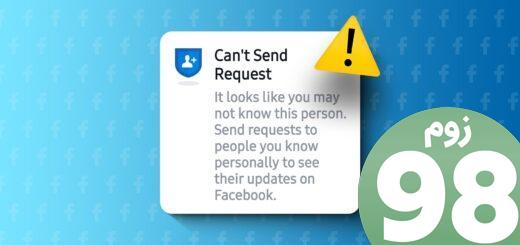
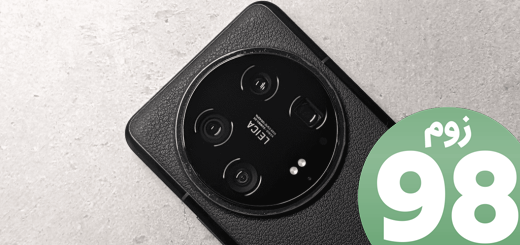





آخرین دیدگاهها